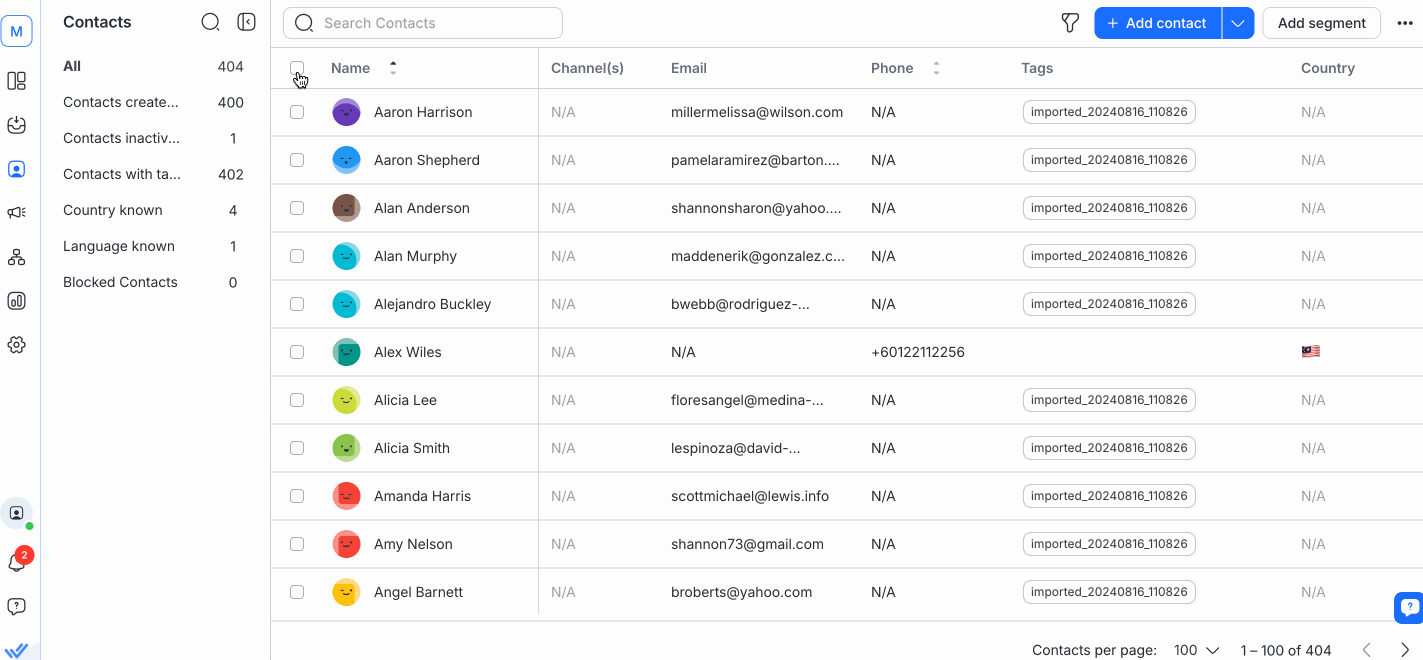Tabla de contenido
Datos de contacto
Actualizado
por Joshua Lim
Cómo llegar aquí
En el módulo Bandeja de entrada, seleccione un contacto de la lista de conversaciones. Para ver los detalles del contacto, haga clic en el icono Detalles del contacto o en la foto de perfil. Como alternativa, en el módulo Contactos, haga clic en un contacto de la lista de contactos para ver los detalles del contacto.
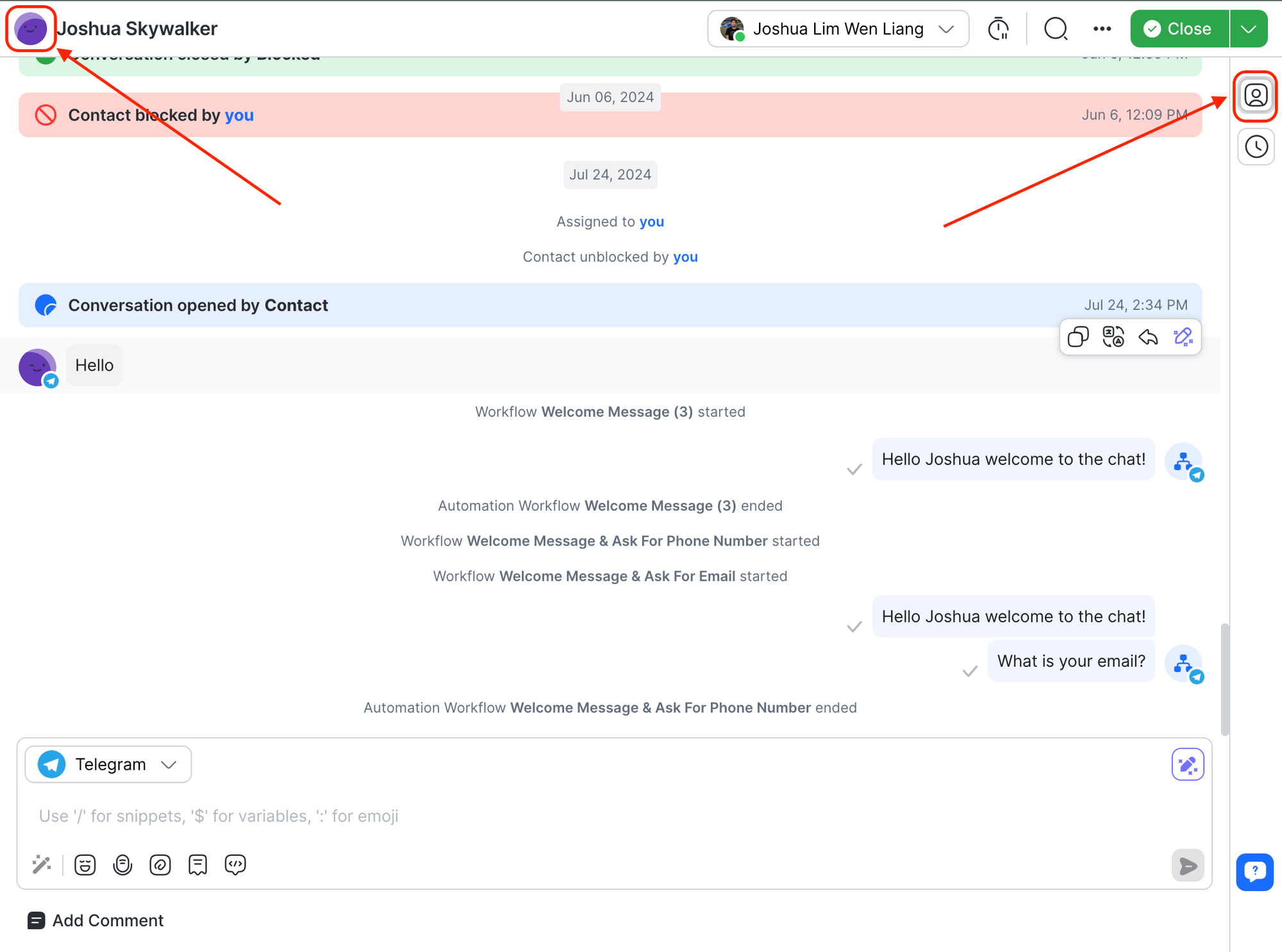
Los datos de contacto consisten en:
- Nombre y DNI del contacto
- Canales de contacto
- Sugerencias de fusión
- Campos de contacto
- Etiquetas
- Bloquear y desbloquear contactos
- Eliminar contacto
Nombre y DNI del contacto
El nombre y el ID del contacto se muestran en la sección superior de los detalles del contacto.
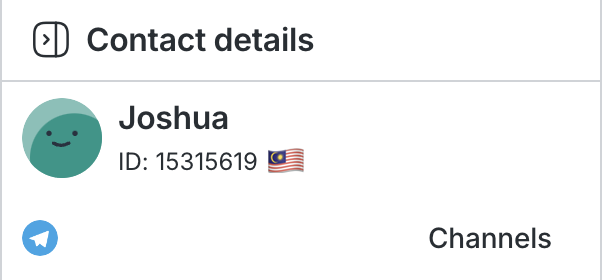
Editar nombre de contacto
Puede editar el nombre de un contacto haciendo clic en el icono de edición. Introduzca los cambios y haga clic en la marca de verificación para confirmarlos.
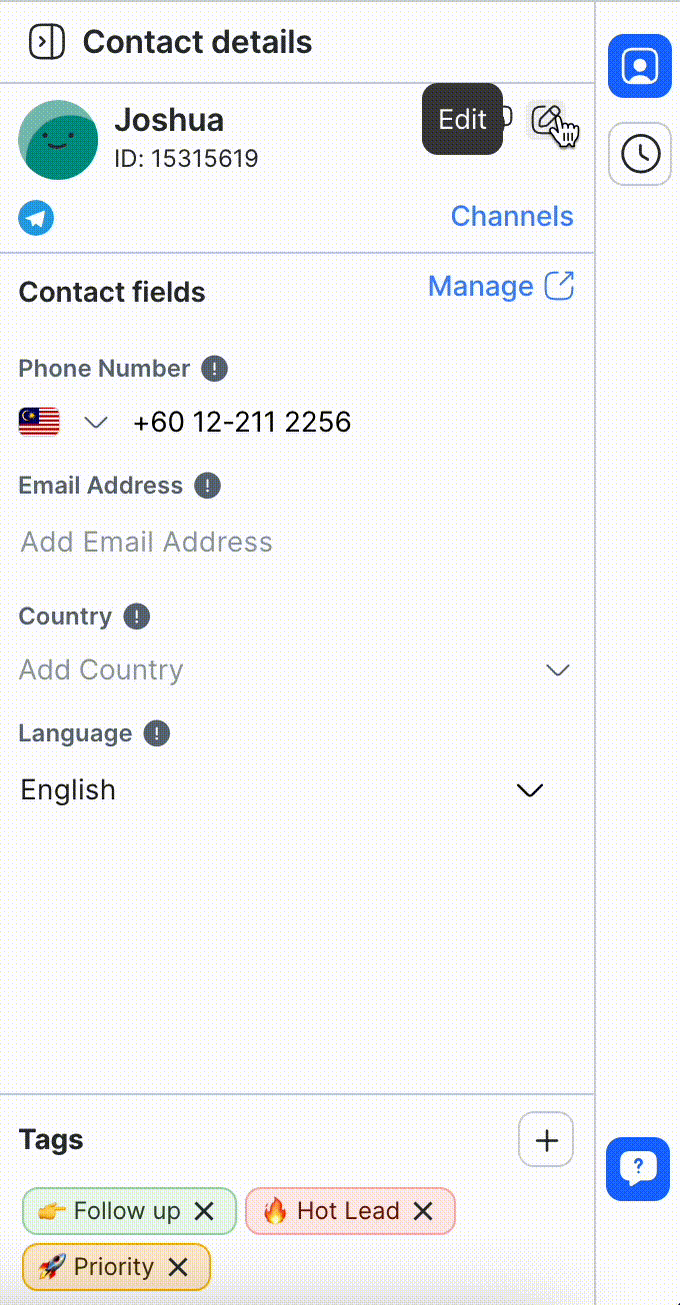
Canales de contacto
En la barra lateral vertical, haga clic en la pestaña Canales .
En esta pestaña, puede encontrar una lista de canales conectados al espacio de trabajo con diferentes indicaciones. Hay 3 tipos de canales que puede encontrar aquí: canal activo, canal inactivo y canal no disponible.
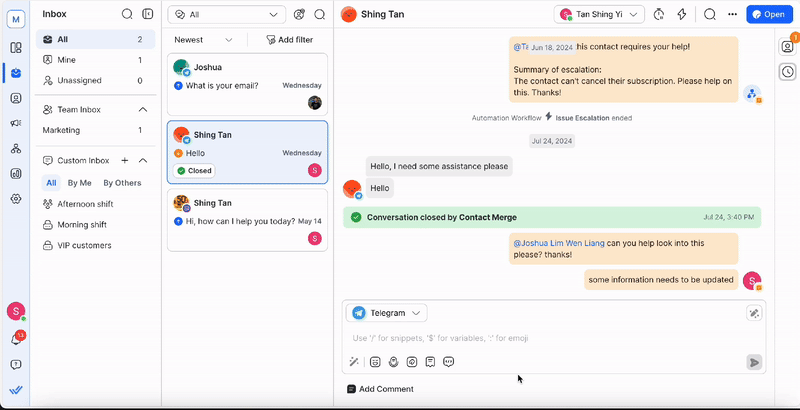
Canal activo
Los canales activos son canales que están conectados y tienen interacciones existentes con un contacto. Se indican la fecha y la hora en que se conectaron estos canales.
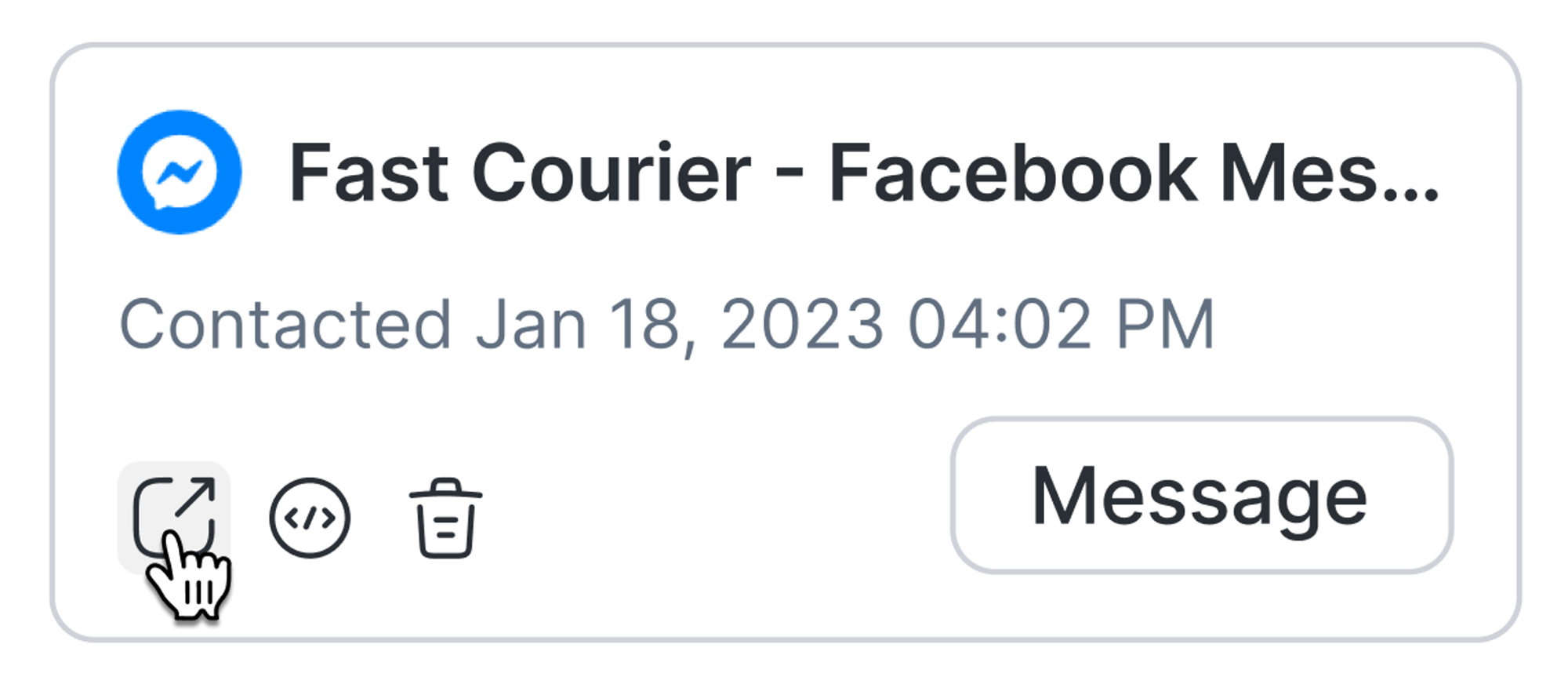
Canal inactivo
Los canales inactivos son canales que aún no se han conectado con el contacto. Se pueden conectar iniciando una conversación con el contacto. Al hacer clic en Enviar primer mensaje, se seleccionará el canal de forma predeterminada en la barra de mensajes.
Esto solo se aplica a WhatsApp, SMS y correo electrónico, siempre que esté presente el número de teléfono o la dirección de correo electrónico del contacto.
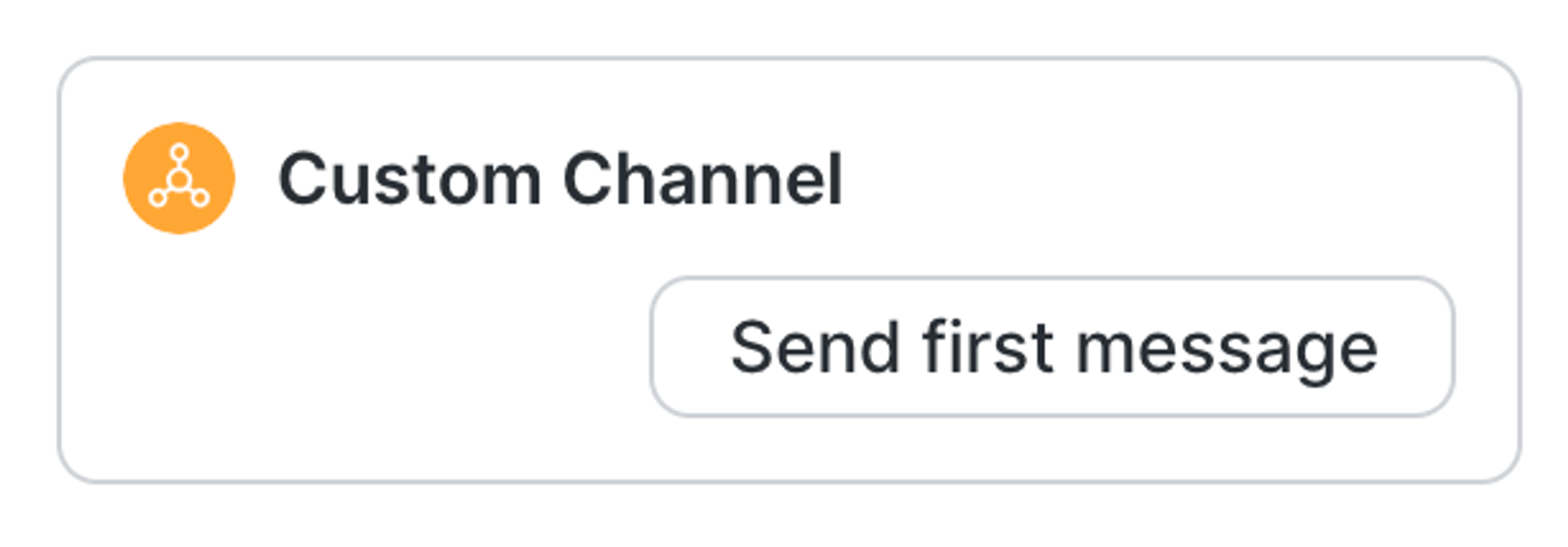
Canales no disponibles
Los canales no disponibles son aquellos en los que los contactos no tienen interacciones existentes. Estos canales no se pueden conectar a un contacto por iniciativa de un usuario del espacio de trabajo. La conexión debe ser iniciada por el contacto, que debe enviar el primer mensaje en estos canales.
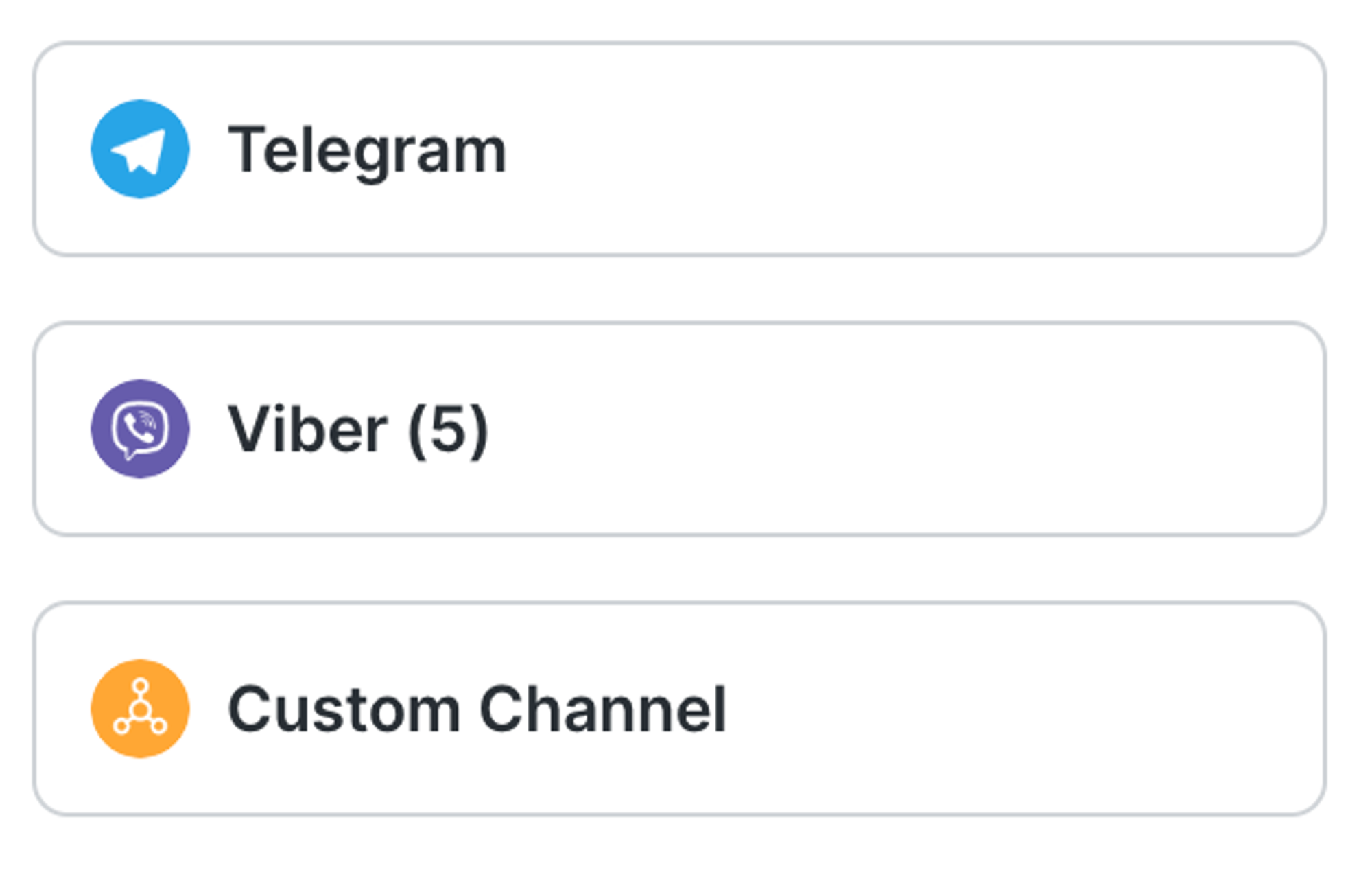
Eliminar canales
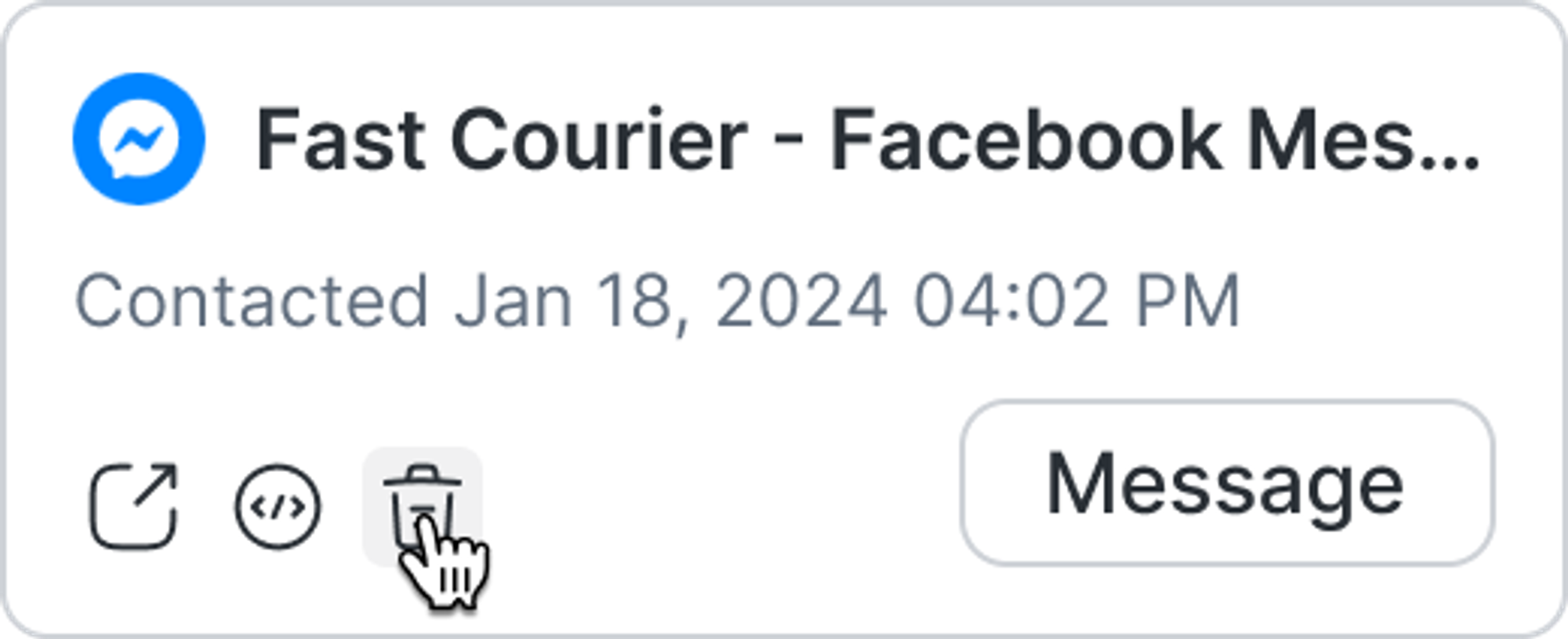
Puede eliminar un canal del contacto mediante el icono Eliminar . Esto se utiliza cuando el canal ya no es relevante para el contacto, por ejemplo, si el contacto cambió su número de teléfono. El historial de conversaciones permanecerá y no se eliminará incluso si se eliminó el canal.
Sugerencias de fusión
En la barra lateral vertical, la pestaña Detalles de contacto le notificará sugerencias de fusión.
Al abrir la pestaña, encontrará una tarjeta de Sugerencias de fusión que muestra posibles duplicados, lo que permite fusionar contactos fácilmente.
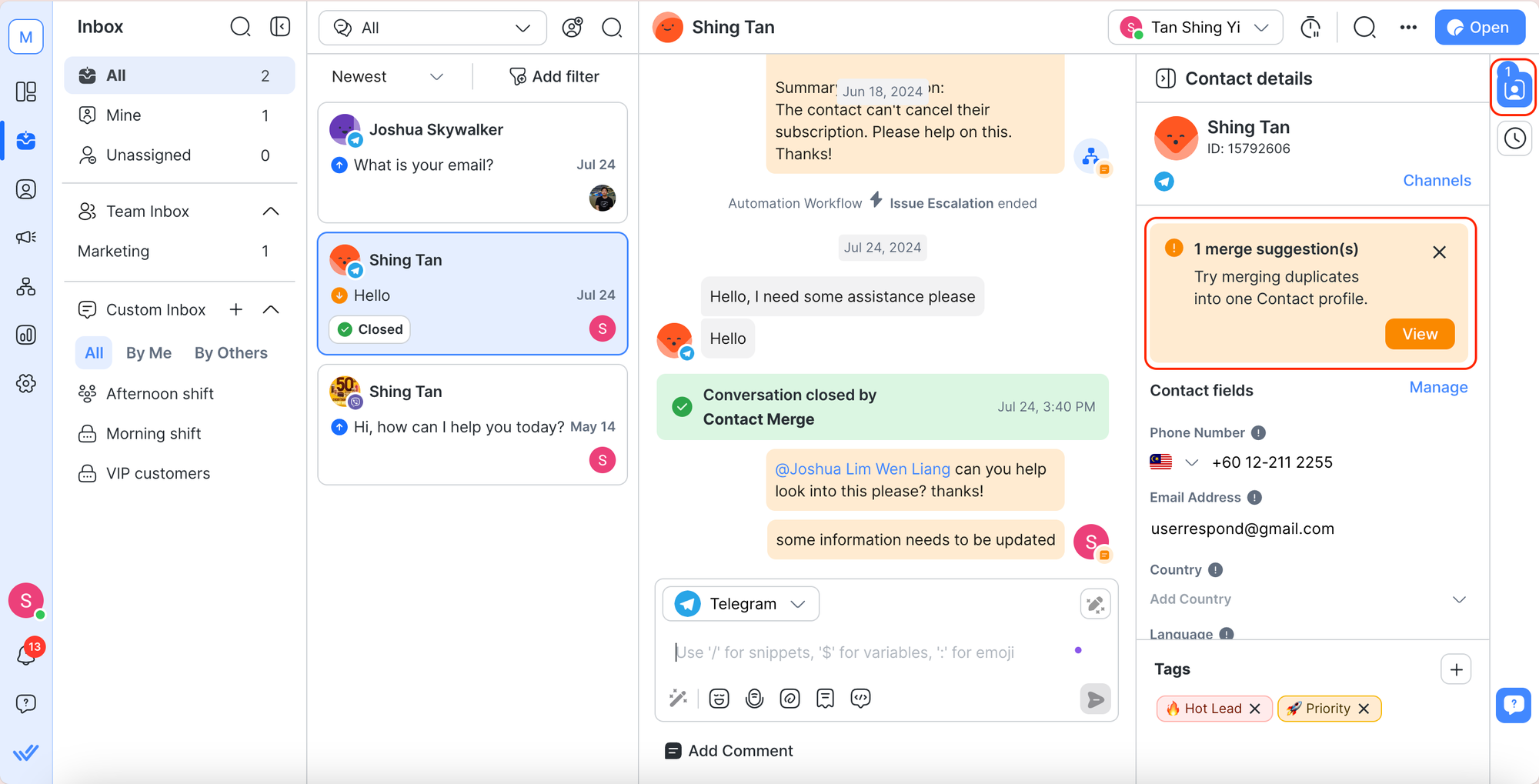
Contactos duplicados
Dentro de un espacio de trabajo, puede haber varios perfiles de contacto pertenecientes a la misma persona. En tales casos, estos registros de contacto duplicados se pueden fusionar en un registro completo.
Los usuarios de la plataforma recibirán alertas sobre posibles contactos duplicados mediante sugerencias de fusión. Las sugerencias de fusión se realizan en función del uso repetido de un número de teléfono o dirección de correo electrónico en dos o más perfiles de contacto. Se mostrará un icono de marca de verificación verde a la derecha del correo electrónico o número de teléfono del contacto sugerido para indicar el valor duplicado.
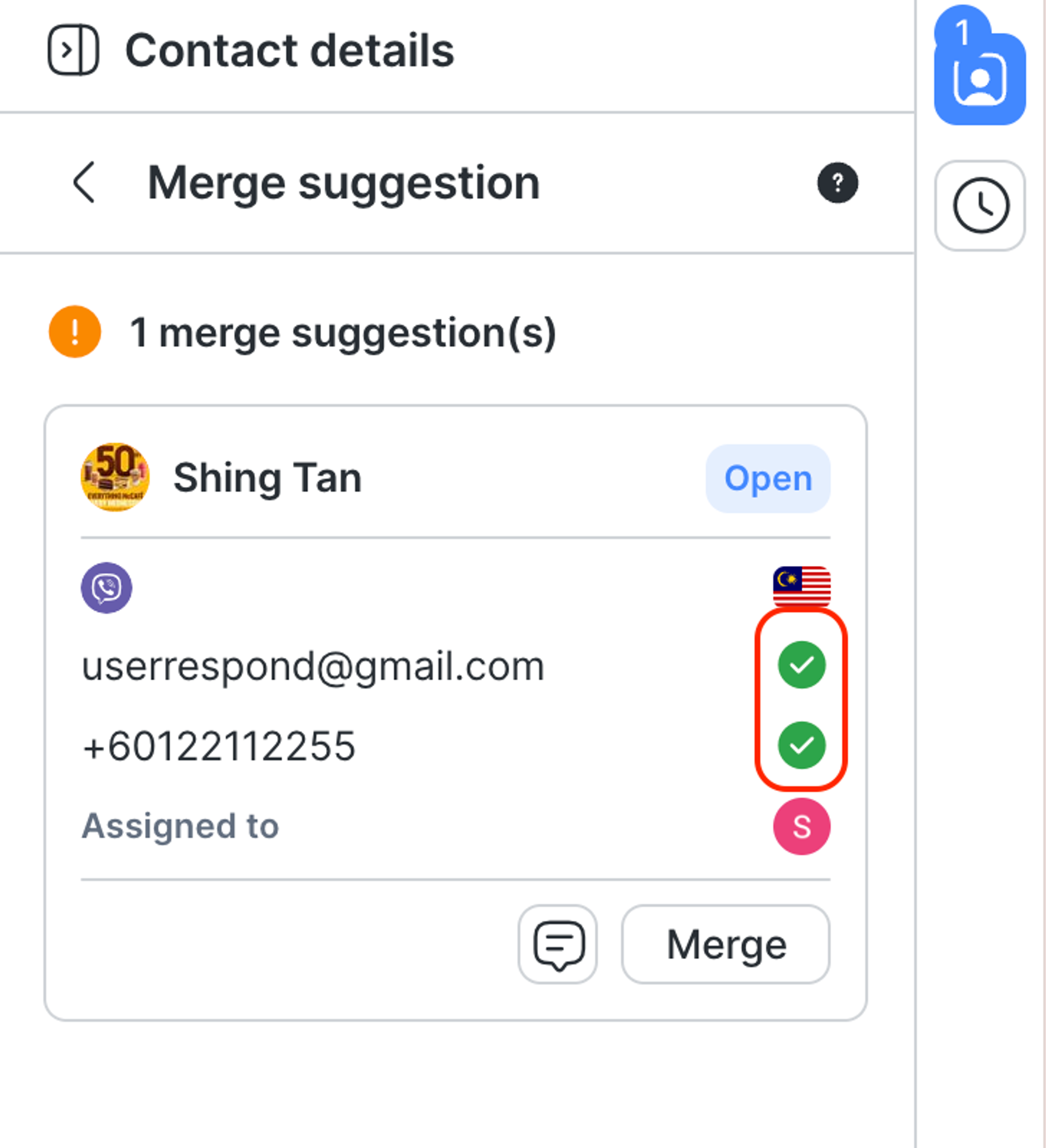
Una vez verificados estos contactos duplicados, haga clic en Fusionar para realizar la fusión de contactos.
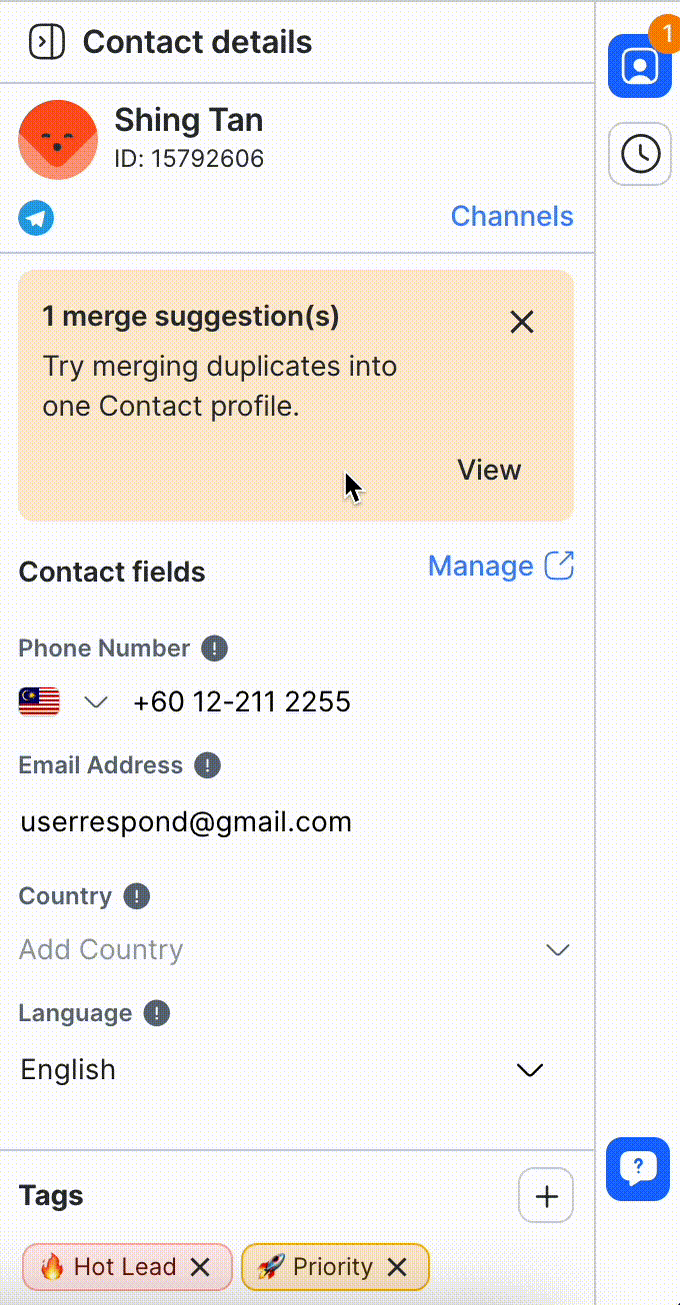
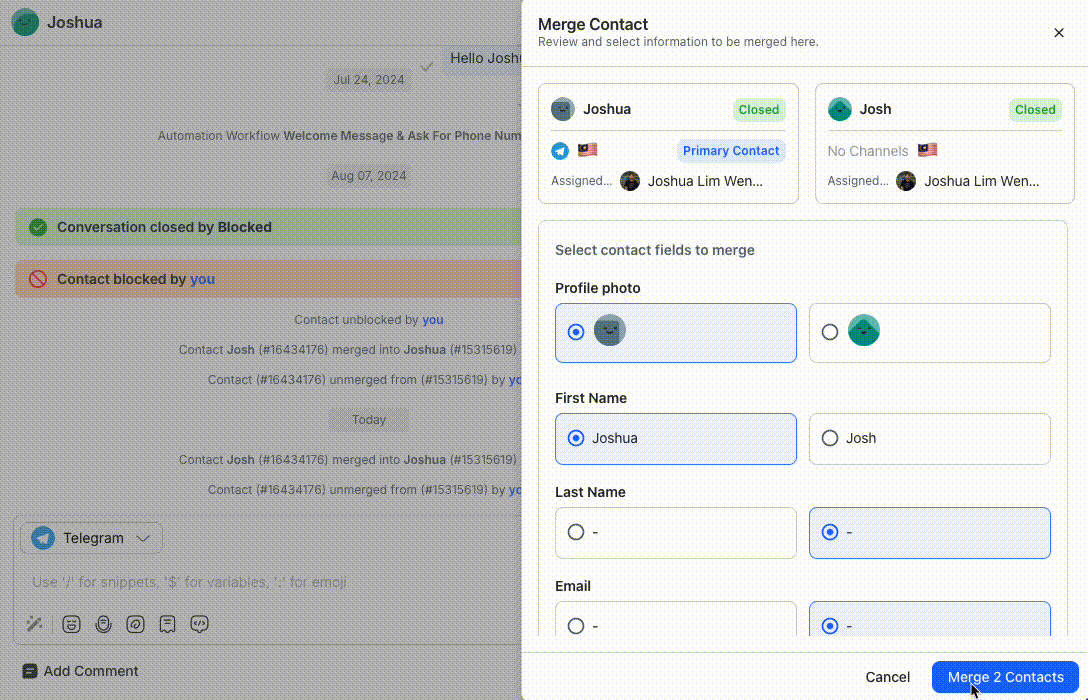
Campos de contacto
Cada contacto tiene un conjunto específico de campos que los describen y ayudan a proporcionar contexto a los usuarios que interactúan con ellos.
Campos estándar
Campos | Tipo | Descripción | Editable |
Perfil de contacto | - | La foto de perfil y el nombre para mostrar se obtienen del canal en el que interactuó el contacto. | - |
Nombre de pila | Texto | Nombre del contacto, que puede obtenerse del canal o actualizarse manualmente. | ✓ |
Apellido | Texto | Apellido del contacto, que puede obtenerse del Canal o actualizarse manualmente. | ✓ |
País | País | Representación del origen del contacto. El valor puede obtenerse del número de teléfono o actualizarse manualmente. | ✓ |
Idioma | Idioma | Idioma del contacto, que puede obtenerse desde el navegador del contacto, el canal o actualizarse manualmente. | ✓ |
Dirección de correo electrónico | Dirección de correo electrónico | Dirección de correo electrónico del contacto, que puede obtenerse del Canal o actualizarse manualmente. | ✓ |
Número de teléfono | Número de teléfono | Número de teléfono del contacto, que puede obtenerse del Canal o actualizarse manualmente. El número de teléfono debe incluir el código del país y seguir el formato E164 . | ✓ |
Asignado a | Menú desplegable | El cesionario actual a quien se le asigna el Contacto. | ✓ |
Estado de la conversación | Menú desplegable | El estado actual de la conversación del contacto. | - |
Campos personalizados
Los campos personalizados configurados en el Espacio de trabajo también se mostrarán en los detalles del Contacto.
Etiquetas
Las etiquetas asignadas a este contacto serán visibles en la parte inferior de la vista de detalles.
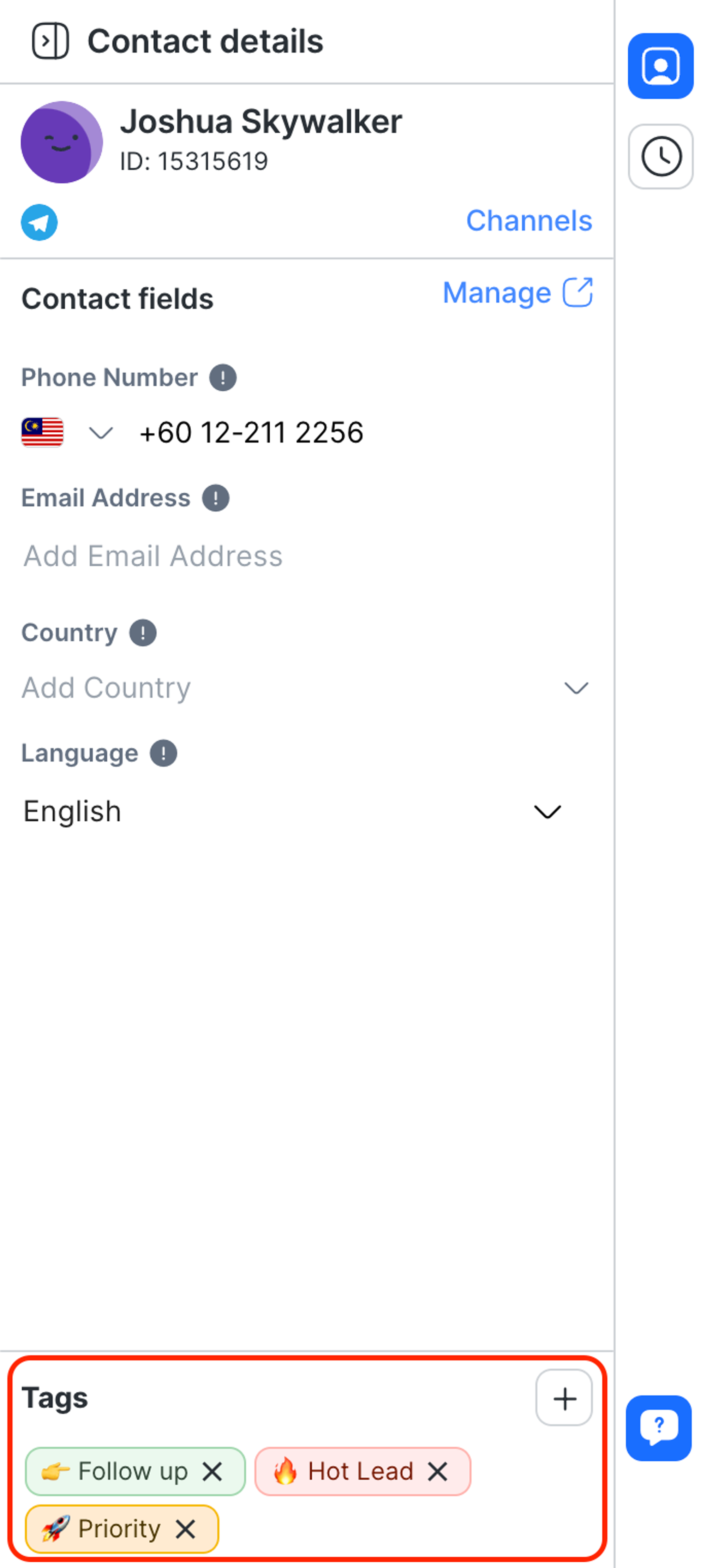
Las etiquetas se utilizan principalmente para agrupar contactos y se pueden utilizar para filtrar contactos.
Asignación de etiquetas
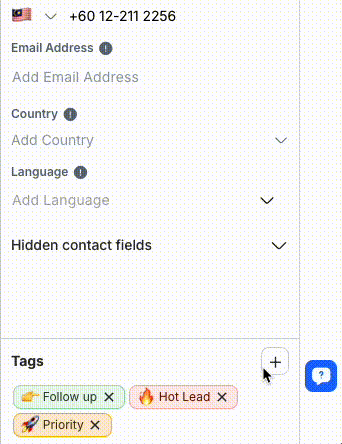
- Haga clic en el icono más.
- Busque la(s) etiqueta(s) deseada(s).
- Seleccione las casillas de verificación de las etiquetas que desea asignar.
- Si la etiqueta no existe, crea una nueva tendrás la opción de crear una nueva.
Eliminación de etiquetas
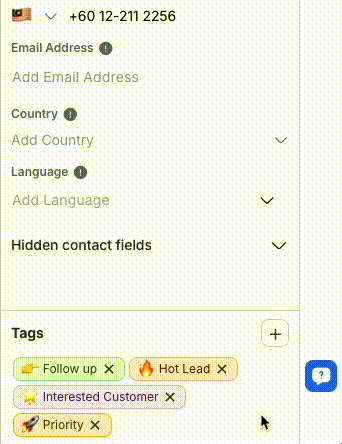
- Haga clic en el icono “x” junto a la etiqueta que desea eliminar.
Bloquear y desbloquear contactos
Para bloquear o desbloquear un contacto, acceda al menú de más acciones en la parte superior del cajón de detalles del contacto haciendo clic en el ícono de tres puntos.
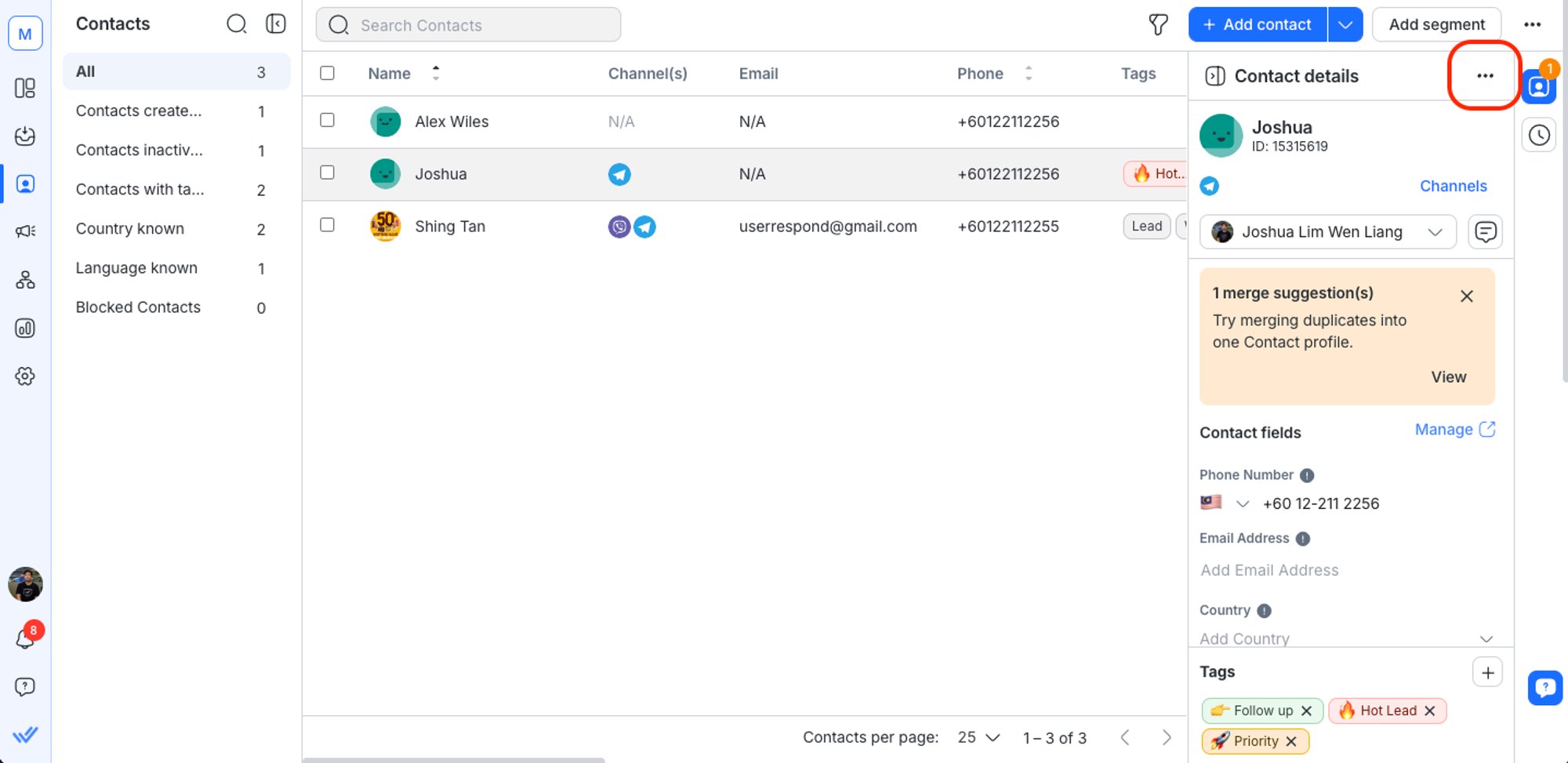
Bloquear contacto
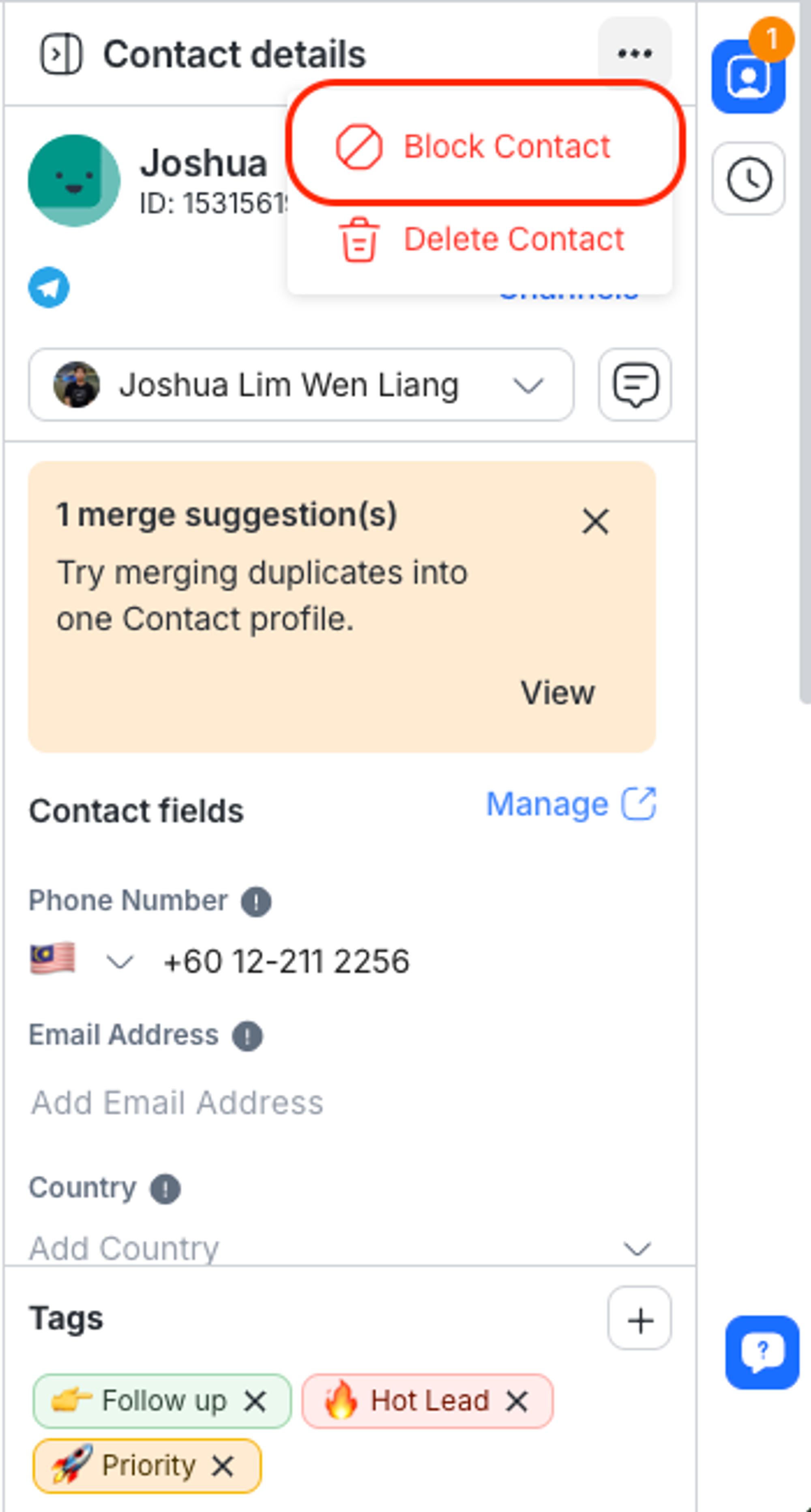
Si los contactos le envían mensajes de spam, puede bloquearlos usando la opción Bloquear contacto para dejar de recibir mensajes de ellos.
Cuando bloqueas un contacto:
- La conversación se cerrará automáticamente y luego se bloqueará.
- Cualquier mensaje enviado por el contacto después de ser bloqueado no se mostrará en la ventana de conversación.
- Cualquier mensaje enviado por el Contacto después de ser bloqueado no se contará para el uso de Contactos Activos Mensuales a partir del próximo ciclo de facturación.
- Todos los flujos de trabajo en curso para el contacto bloqueado se detendrán automáticamente.
Desbloquear contacto
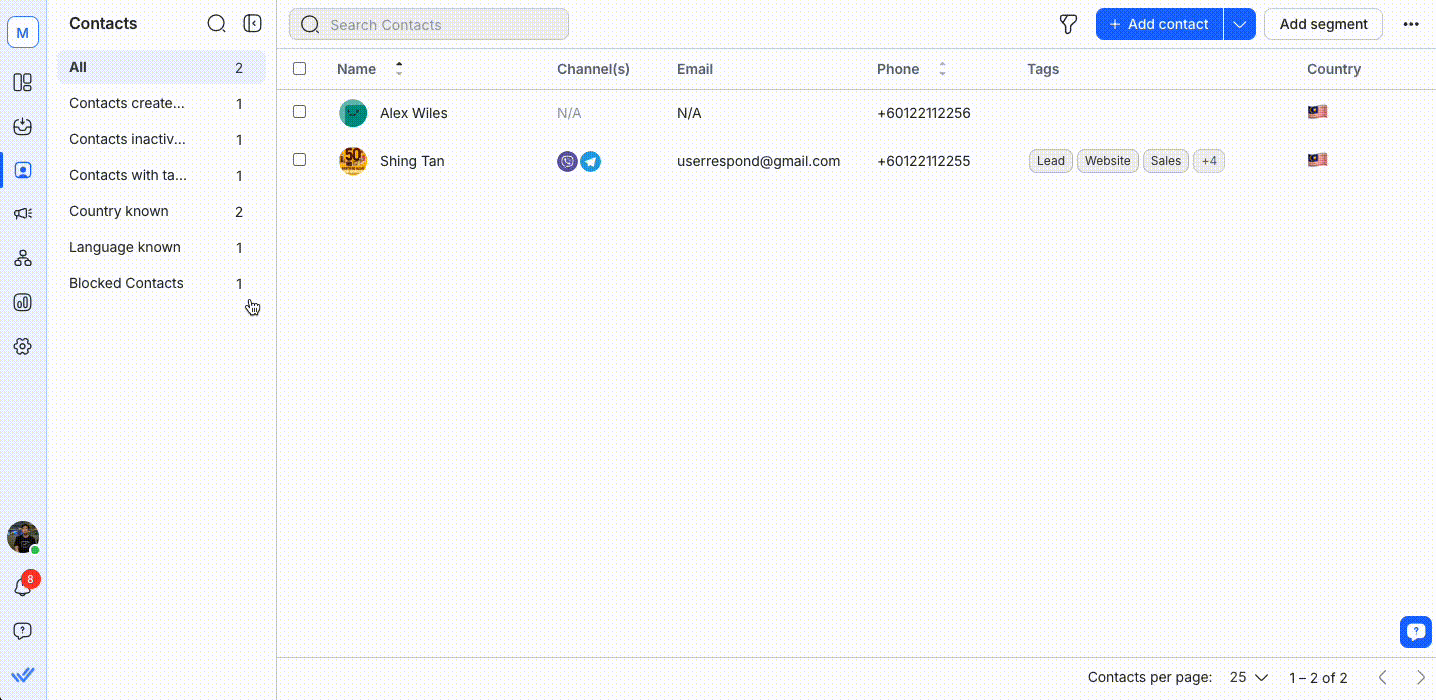
- En el módulo Contactos, haga clic en Contactos bloqueados
- Seleccione el contacto que desea desbloquear
- Haga clic en el icono de tres puntos
- Haga clic en Desbloquear contacto
Eliminar contacto
Si los contactos ya no son relevantes, se pueden eliminar del espacio de trabajo. Cuando eliminas un contacto, también se elimina su historial de conversaciones.
Puede eliminar algunos contactos seleccionando las casillas de verificación adyacentes a ellos o seleccionar todos los contactos de una página seleccionando la casilla de verificación en la parte superior de la página. Luego, haga clic en Eliminar <número de contactos seleccionados> , confirme el número de contactos que desea eliminar en el cuadro de diálogo que se abre y seleccione Eliminar .
El proceso de eliminación se ejecuta en segundo plano y puede tardar un tiempo, según la cantidad de contactos y la disponibilidad del sistema. Por lo general, el proceso comienza en unos segundos y elimina los contactos en lotes para garantizar un procesamiento eficiente y sin inconvenientes.